T3广东省会计电算化通用教学软件操作.docx
《T3广东省会计电算化通用教学软件操作.docx》由会员分享,可在线阅读,更多相关《T3广东省会计电算化通用教学软件操作.docx(25页珍藏版)》请在冰豆网上搜索。
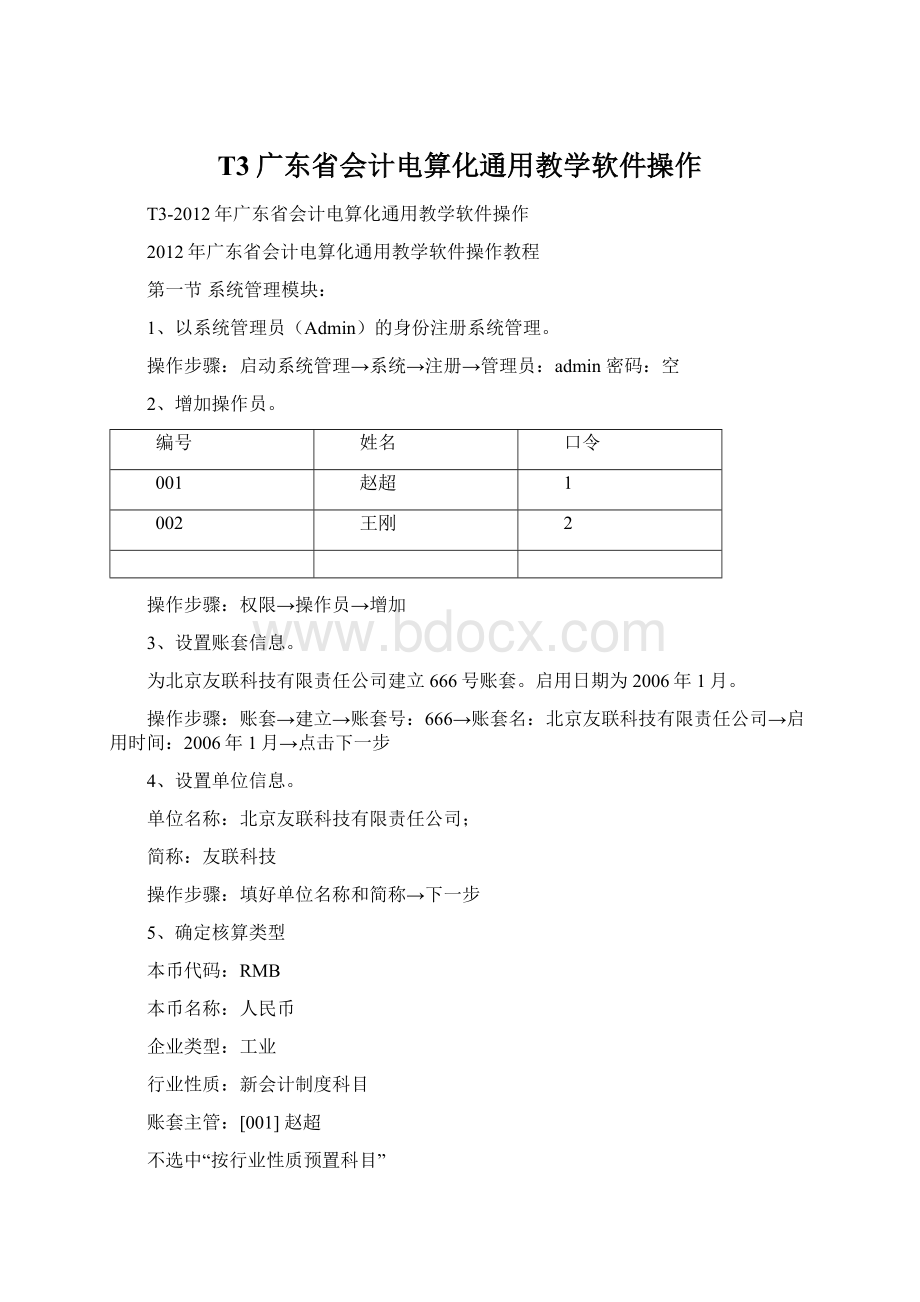
T3广东省会计电算化通用教学软件操作
T3-2012年广东省会计电算化通用教学软件操作
2012年广东省会计电算化通用教学软件操作教程
第一节系统管理模块:
1、以系统管理员(Admin)的身份注册系统管理。
操作步骤:
启动系统管理→系统→注册→管理员:
admin密码:
空
2、增加操作员。
编号
姓名
口令
001
赵超
1
002
王刚
2
操作步骤:
权限→操作员→增加
3、设置账套信息。
为北京友联科技有限责任公司建立666号账套。
启用日期为2006年1月。
操作步骤:
账套→建立→账套号:
666→账套名:
北京友联科技有限责任公司→启用时间:
2006年1月→点击下一步
4、设置单位信息。
单位名称:
北京友联科技有限责任公司;
简称:
友联科技
操作步骤:
填好单位名称和简称→下一步
5、确定核算类型
本币代码:
RMB
本币名称:
人民币
企业类型:
工业
行业性质:
新会计制度科目
账套主管:
[001]赵超
不选中“按行业性质预置科目”
操作步骤:
修改行业性质(选“新会计制度科目”)→账套主管:
001,赵超→不选择‘“按行业性质预置科目”→下一步
6、确定分类信息。
假设对客户、供应商、存货不分类,有外币核算。
操作步骤:
选中“有无外币核算→完成→点击是可以创建
7、确定编码方案。
假设科目编码级次为4—2—2—2—2,其他编码级次采用默认值。
操作步骤:
第一级3改为4→确认
8、设置数据精度。
所有小数位均设置为2位。
操作步骤:
确认→成功
9、启用总账、固定资产、工资等子系统,启用日期2006年1月1日
操作步骤:
点击“是”→选中“GL”、“FA”、“WA”→日历:
2006-1-1→确定→是→完毕之后退出
10、设置编号为“002”的操作员“王刚”具有“总账”、“财务报表”、“现金管理”的全部权限。
操作步骤:
权限→权限→选择666账套→王刚→增加→双击:
总账、UFO报表、现金管理→确定→退出
总账模块:
11、以001“赵超”的身份注册进入会计电算化通用教学软件,操作日期2006年1月1日。
操作步骤:
启动会计电算化通用教学软件→进入注册(控制台)→用户名:
001→密码:
1→账套:
666(北京友联科技)→会计年度:
2006→日期:
2006-01-01
12、按以下资料设置部门档案。
部门编码
部门名称
部门编码
部门名称
1
管理部
2
财务部
3
采购部
4
销售部
操作步骤:
基础设置→机构设置→部门档案→增加→输入数据→单击“保存”
13、按以下资料设置职员档案。
职员编号
职员名称
所属部门
101
李同
管理部
001
赵超
财务部
002
王刚
财务部
301
赵海
采购部
401
刘刚
销售部
操作步骤:
基础设置→机构设置→职员档案→增加→输入数据→按回车键保存→退出
14、按以下资料设置客户档案。
客户编码
客户名称
客户简称
地址
邮政编码
001
北京育新小学
育新小学
北京市海淀区开拓路15号
100011
002
天津宏达公司
宏达公司
天津市和平区胜利路2号
200022
操作步骤:
基础设置→往来单位→客户档案→点击“无分类”→增加→输入相关信息→保存→退出
15、设置供应商档案。
供应商编码
供应商名称
供应商简称
地址
邮编
001
北京讯达有限责任公司
北京讯达
北京市海淀区小营路5号
100022
002
深圳华光软件公司
深圳华光
深圳市新华区南京路4号
500055
操作步骤:
基础设置→往来单位→供应商档案→点击“无分类”→增加→输入相关信息→保存→退出
16、设置外币及汇率。
币符:
USD币名:
美元固定汇率2006年1月份记账汇率为8.5
操作步骤:
基础设置→财务→外币种类→币符:
USD→币名:
美元→确认→固定汇率→记账汇率:
8.5→回车确认→退出
17、设置结算方式。
结算方式编码
结算方式名称
票据管理
1
现金
否
2
支票
否
3
其他
否
操作步骤:
基础设置→收付结算→结算方式→增加→输入资料→保存→退出
18、不预置会计科目,按以下资料增加会计科目。
科目名称
辅助核算
科目类型
方向
币别计量
现金(1001)
日记
资产
借
银行存款(1002)
银行日记
资产
借
工行存款(100201)
银行日记
资产
借
中行存款(100202)
银行日记
资产
借
美元
应收账款(1131)
客户往来
资产
借
其他应收款(1133)
个人往来
资产
借
库存商品(1243)
资产
借
硬件(124301)
数量核算
资产
借
台
软件(124302)
数量核算
资产
借
张
固定资产(1501)
资产
借
累计折旧(1502)
资产
贷
短期借款(2101)
负债
贷
应付账款(2121)
供应商往来
负债
贷
应交税金(2171)
负债
贷
应交增值税(217101)
负债
贷
进项税(21710101)
负债
贷
销项税(21710102)
负债
贷
实收资本(3101)
权益
贷
利润分配(3141)
权益
贷
未分配利润(314115)
权益
贷
本年利润(3131)
权益
贷
主营业务收入(5101)
损益
收入
主营业务成本(5401)
损益
支出
营业费用(5501)
损益
支出
管理费用(5502)
损益
支出
工资(550201)
部门核算
损益
支出
办公费(550202)
部门核算
损益
支出
差旅费(550203)
部门核算
损益
支出
其他(550204)
部门核算
损益
支出
操作步骤:
基础设置→财务→会计科目→单击“不预置”→增加→输入数据
19、指定“现金”和“银行存款”会计科目。
操作步骤:
基础设置→财务→会计科目→编辑→指定科目→现金总账科目→现金→“>”,同理,指定银行存款→确定
20、设置凭证类别。
凭证类别
限制类型
限制科目
收款凭证
借方必有
1001,1002
付款凭证
贷方必有
1001,1002
转账凭证
凭证必无
1001,1002
操作步骤:
基础设置→财务→凭证类别→收、付、转→确定→输入资料→退出
21、按下面的表格录入总账期初余额。
序号
科目名称
期初余额
1
现金(1001)
5000
2
银行存款(1002)
125000
3
工行存款(100201)
80000
4
中行存款(100202)
45000
美元
5
应收账款(1131)
30000
6
其他应收款(1133)
2000
7
库存商品(1243)
155000
8
硬件(124301)
90000
台
9
软件(124302)
65000
10
固定资产(1501)
228000
11
累计折旧(1502)
45000
12
短期借款(2101)
55000
13
应付账款(2121)
25000
14
应交税金(2171)
15
应交增值税(217101)
16
进项税(21710101)
17
销项税(21710102)
18
实收资本(3101)
300000
19
利润分配(3141)
120000
20
未分配利润(314115)
120000
21
本年利润(3131)
22
主营业务收入(5101)
23
主营业务成本(5401)
24
营业费用(5501)
25
管理费用(5502)
26
工资(550201)
27
办公费(550202)
28
差旅费(550203)
29
其他(550204)
青色字体数字为辅助科目的录入,详细按照22题目方法录入。
操作步骤:
总账→设置→期初余额→输入金额→按回车确认
22、辅助科目期初余额录入。
会计科目:
1131应收账款
日期
客户
摘要
方向
金额
2005—12—31
育新小学
销售商品
借
30000
会计科目:
1133其他应收款
日期
部门
个人
摘要
方向
起初余额
2005—12—25
管理部
李同
出差借款
借
2000
会计科目:
2121应付账款
日期
供应商
摘要
方向
金额
2005—12—20
北京讯达
购买商品
贷
25000
操作步骤:
双击“应收账款”绿色栏→增加→输入相关信息→退出;同理输入其他科目余额。
23、试算平衡。
在期初余额录入中点击“试算”→确认
24、取消序时记账并录入记账凭证。
操作步骤:
总账→设置→选项→制单序时控制
总账→凭证→填制凭证→增加
1)、1月3日销售部购买了500元的办公用品,以现金支付,附单据一张,摘要为购办公用品。
(付款)
借:
营业费用(5501)500
贷:
现金(1001)500
2)、1月5日财务部从工行提取现金9000元,作为备用金。
支票号111,摘要:
提现。
(付款)
借:
现金(1001)9000
贷:
银行存款——工行存款(100201)9000
3)、1月7日采购部采购电脑10台,每台不含税价为4000元,货款以银行存款支付,支票号114,摘要购电脑。
(付款)
借:
库存商品——硬件(124301)40000
应交税金——应交增值税——进项税额(21710101)6800
贷:
银行存款——工行存款(100201)46800
4)、1月11日销售部收到北京育新小学转来一张转账支票,支票号113,金额30000元,用以偿还前欠货款(即摘要为收到货款)。
(收款)
借:
银行存款——工行存款(100201)30000
贷:
应收账款(1131)30000
5)、1月11日收到大洋集团投资资金20000美元,汇率1:
8.5。
摘要:
收到投资。
(收款)
借:
银行存款——中行存款(100202)170000
贷:
实收资本(3101)170000
6)、1月12日采购部从深圳华光盛软件公司购入“轻松英语”光盘500张,不含税单价为10元,货税款暂欠,商品已验收入库。
适用税率17%。
摘要:
购光盘。
(转账)
借:
库存商品(124302)5000
应交税金——应交增值税——进项税额(21710101)850
贷:
应付账款(2121)5850
7)、1月16日管理部李同出差归来,报销差旅费2000元。
摘要:
报销差旅费。
(转账)
借:
管理费用——差旅费(550203)2000
贷:
其他应收款(1133)2000
8)、1月23日销售部售给天津宏达公司A软件100套,每套不含税价为200元,货款未收。
适用税率:
17%,摘要:
售A软件,款未收。
(转账)
借:
应收账款(1131)23400
贷:
主营业务收入(5101)20000
应交税金——应交增值税——销项税额(21710102)3400
9)、1月31日结转A软件产品销售成本。
数量:
100套,单价:
80元。
摘要:
结转A软件成本。
(转账)
借:
主营业务成本(5401)8000
贷:
库存商品(124302)8000
10)、1月31日,结转收入和费用。
摘要:
结转收入和费用。
(转账)
借:
主营业务收入(5101)20000
贷:
本年利润(3131)9500
主营业务成本(5401)8000
管理费用——差旅费(550203)2000
营业费用(5501)500
11)、1月31日,结转本年利润。
摘要:
结转本年利润。
(转账)
借:
本年利润(3131)9500
贷:
利润分配——未分配利润(314115)9500
25、查询未记账的凭证。
操作步骤:
总账→凭证→查询凭证→根据条件查询→确认→双击某一凭证就可以显示
26、更换审核的操作员,以“王刚”的身份重新注册会计电算化通用教学软件,操作日期2006年1月1日。
操作步骤:
文件→重新注册→进入“注册控制台”→账套:
666→会计年度:
2006→日期:
2006,01,31→用户名:
002→确认
27、审核凭证。
操作步骤:
总账→凭证→审核凭证→凭证类别:
默认→确认→双击要审核的凭证→无误后单击审核→依次审核下一张→审核完退出。
28、记账。
对24题录入的凭证进行记账。
操作步骤:
总账→凭证→记账→全选→下一步→下一步→记账→确认→确定
29、明细账的查询。
查询2006年1月份“应收账款明细账”
查询2006年1月份“应收账款总账”
操作步骤:
总账→账簿查询→明细账→按科目范围查:
月份:
2006,01→确认。
单击总账→账簿查询→总账账→按科目范围查月份:
2006,01→确认。
30、部门总账的查询,查询“管理部—差旅费”
操作步骤:
总账→辅助查询→部门总账→部门三栏总账→科目:
“550203差旅费;部门:
管理部”→确定
第二节报表模块:
31、报表前的操作,登陆软件打开财务报表,新建立一个空报表。
操作步骤:
点击财务报表→确定→关闭→新建(默认report1)
32、设置报表尺寸:
11行4列。
操作步骤:
格式→表尺寸→行11列4→确认
33、定义两个组合单元。
定义“A1:
D1”和“A2:
D2”两个组合单元。
操作步骤:
选中“A1:
D1”区域→格式→组合单元→整体组合
同理“A2:
D2”
34、画表格线。
范围是A3:
D11。
操作步骤:
选中“A3:
D11”区域→格式→区域画线→网线→确认
35、输入下面的报表项目。
直接输入(同Excel操作)
资产负债表(简易)
编制单位:
友联科技
资产
期末数
负债及所有者权益
期末数
货币资金
短期借款
应收账款
应付账款
其他应收款
应交税金
库存商品
负债合计
固定资产
实收资本
减:
累计折旧
未分配利润
固定资产净值
所有者权益合计
合计
合计
36、定义所有行高和列宽。
(行高:
7;列宽:
30)
操作步骤:
选中所有行、列→格式→行高:
7;同理列宽:
30
37、设置单元风格。
字标题文:
黑体、14号、居中。
操作步骤:
选中“A1”→格式→单元格属性→字体图案:
字体:
黑体,字号:
14→对齐:
居中(都选)→确定
38、设置关键字。
(年、月、日)
操作步骤:
选中“B2”→数据→关键字→单击“年”→确定。
同理:
月、日
39、调整关键字位置。
年“-60”月“—30”日“0”
操作步骤:
数据→关键字→偏移→输入相关资料→确定
40、设置报表计算公式:
操作步骤:
选中“B4”即货币资金期末数→数据→编辑公式→单元公式→定义公式→按公式录入→确认,同理输入其他公式。
★公式的录入必须在英文状态下输入,否则无效。
★单击“fx”按扭或双击某公式单元或按“=”键,都可以打开“定义公式”对话框
货币资金期末数=QM(“1001”,月)+QM(“1002”,月)
应收账款期末数=QM(“1131”,月)
其他应收款期末数=QM(“1133”,月)
库存商品期末数=QM(“1243”,月)
固定资产期末数=QM(“1501”,月)
累计折旧期末数=QM(“1133”,月)
固定资产净值期末数=QM(“1501”,月)-QM(“1502”,月)
资产合计期末数=QM(“1001”,月)+QM(“1002”,月)+QM(“1131”,月)+QM(“1133”,月)+QM(“1243”,月)+QM(“1501”,月)-QM(“1502”,月)
短期借款期末数=QM(“2101”,月)
应付账款期末数=QM(“2121”,月)
应交税金期末数=QM(“2171”,月)
负债合计期末数=QM(“2101”,月)+QM(“2121”,月)+QM(“2171”,月)
实收资本期末数=QM(“3101”,月)
未分配利润期末数=QM(“314115”,月)
所有者权益合计期末数=QM(“3101”,月)+QM(“314115”,月)
负债及所有者权益合计期末数=QM(“2101”,月)+QM(“2121”,月)+QM(“2171”,月)+QM(“3101”,月)+QM(“314115”,月)
41、保存报表。
报表文件名:
资产负债表保存类型:
*.REP
操作步骤:
文件→保存→文件名(资产负债表)
★报表格式设置完以后切记要及时将这张报表格式保存下来,以便以后随时调用
★“.REP”为会计电算化报表文件专用扩展名
42、录入关键字并生成报表。
(2006年1月31日)
操作步骤:
:
数据→关键字→录入→年2006年1月31日→确认→是
★如果数据→关键字→录入为灰色时,只要点击编辑→格式(数据状态)
43、报表重算。
操作步骤:
数据→表页重算→是\数据→整表重算→是
第三节工资模块:
50、以001赵超登录教学软件,2006年1月1日。
建立工资账套。
工资类别个数:
多个;核算币种:
人民币RMB;要求代扣个人所得税;不进行扣零处理;人员编码长度:
3位;工资账套的启用日期为“2006—01—01”。
操作步骤:
工资→选:
多个、人民币→下一步→点击是代扣税→下一步→下一步→人员编码长度:
3→完成–确定---确定
根据提示先在新建工资类别窗口中输入取消,不新建工资类别
51、设置人员类别:
经理人员,普通员工。
操作步骤:
工资→设置→人员类别设置→增加:
输入相关资料→返回
52、按以下资料设置工资项目。
项目名称
类别
长度
小数位数
增减数
基本工资
数字
8
2
增项
奖励工资
数字
8
2
增项
交通补助
数字
8
2
增项
应发合计
数字
10
2
增项
请假扣款
数字
8
2
减项
养老保险
数字
8
2
减项
代扣税
数字
10
2
减项
扣款合计
数字
10
2
减项
实发合计
数字
10
2
增项
请假天数
数字
8
2
其他
操作步骤:
工资→设置→工资项目设置→增加→手工输入相关资料→确认→确认
53、设置银行名称:
工商银行海淀分理处;账号定长为11,删除其他两个银行。
操作步骤:
工资→设置→银行名称设置→增加→银行名称:
输入“工商银行海淀分理处”账号定长为11→再把其他银行删除→是→返回
54、建立两个工资类别:
在职人员、退休人员。
操作步骤:
工资→工资类别→新建工资类别→输入在职人员→下一步→选中四个部门→完成→是
55、打开“在职人员”工资类别。
操作步骤:
工资→工资类别→选择“在职人员”→确定
56、在工资类别下,增加人员档案。
人员编号
人员姓名
部门名称
人员类别
账号
中方人员
是否计税
101
李同
管理部
经理人员
20050090001
是
是
001
赵超
财务部
经理人员
20050090002
是
是
002
王刚
财务部
普通员工
20050090003
是
是
301
赵海
采购部
经理人员
20050090004
是
是
302
马慧
采购部
普通员工
20050090005
是
是
401
刘刚
销售部
经理人员
20050090006
是
是
402
孙明
销售部
普通员工
20050090007
是
是
操作步骤:
工资→设置→人员档案→增加→在基本信息输入相关数据→确定
提示:
没有的人员直接增加即可
57、在“在职人员”工资类别下,选择以下工资项目。
项目名称
基本工资
奖励工资
交通补助
应发合计
请假扣款
养老保险
代扣税
扣款合计
实发合计
请假天数
操作步骤:
工资→设置→工资项目设置→增加→名称参照→确认→做完全部
58、在工资类别下,定义以下工资项目的计算公式。
工资项目
计算公式
请假扣款
请假天数×100
养老保险
(基本工资+奖励工资)×0.05
交通补助
Iff(人员类别=“经理人员”,100,50)
操作步骤:
工资→设置→工资项目设置→单击公式设置→增加→选择“请假扣款”,在工资项目中选“请假天数”,在运算符中选“*”,输入100→公式确认→确认
同理输入相关资料
59、基本工资数据输入。
姓名
基本工资
奖励工资
李同
5000
500
赵超
3000
300
王刚
2000
200
赵海
3500
350
马慧
2500
250
刘刚
4000
400
孙明
3000
300
操作步骤:
工资→业务处理→工资变动→直接输入数据
60、变动工资数据输入。
01月份工资变动情况如下:
(1)考勤情况:
王刚请假3天。
操作步骤:
工资→业务处理→工资变动→直接输入考勤情况→退出→否
(2)因销售部市场拓展业绩较好,每人增加奖励工资400元。
操作步骤:
工资→业务处理→工资变动→单击工具栏中的“数据替换”按钮→在工资项目选“奖励工资”替换成“奖励工资+400”直接输入→条件是:
“部门”“=”“销售部”→确认→是→(系统提示有2条记录被替换,是否重新计算)是
61、数据计算与汇总。
操作步骤:
在“工资变动”窗口中,单击工具栏中的“重新计算”和“汇总”按钮→退出
62、设置计税基数1600元,查看个人所得税。
操作步骤:
工资→业务处理→扣缴所得税→确认→单击工具栏“税率表”→基数修改为“1600”→确认→是
63、工资分摊设置。
应付工资和应付福利费的计提基数以工资表中的“应发合计”为准。
(1)工资费用分配的转账分录设置:
工资分摊
部门
应付工资(100%)
借方
贷方
管理部、财务部、采购部
经理人员
550201
2151
管理部、财务部、采购部
普通员工
550201
2151
销售部
经理人员
5501
2151
销售部
普通员工
5501
2151
操作步骤:
工资→业务处理→工资分摊→增加→计提类别:
应付工资;比例:
100%→下一步→输入相关数据→完成
(2)福利费用分配的转账分录设置:
工资分摊
部门
应付福利费(14%)
借方
贷方
管理部、财务部、采购部
经理人员
550204
2153
管理部、财